Pocket Option Broker Trading にサインアップしてアカウントにログインする方法
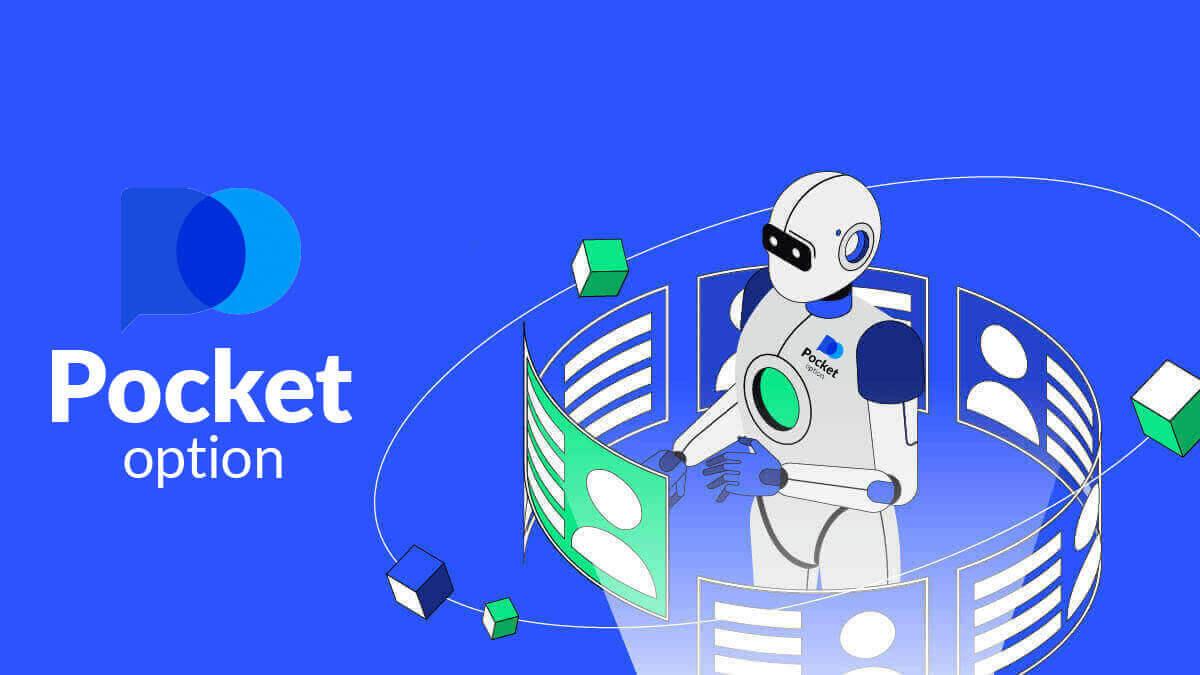
Pocket Option での取引口座へのサインアップは、数分で完了する簡単なプロセスです。その後、以下のチュートリアルのように、新しく作成したアカウントで Pocket Option にログインします。
Pocket Option Broker Trading のサインアップ方法
ワンクリックで取引開始
「ワンクリックで開始」ボタンをクリックして、取引インターフェースを開きます。 「デモ口座」をクリックすると、デモ取引ページ
に移動します。 $10,000 のデモ口座で、無料で必要なだけ練習できます。


口座を継続して利用するには、取引結果を保存し、リアル口座で取引することができます。「登録」をクリックしてポケットオプションのアカウントを作成します。メール アドレス、Facebook アカウント、またはGoogle アカウント
でサインアップする 3 つのオプションがあります。必要なのは、適切な方法を選択してパスワードを作成することだけです。

Pocket Option アカウントの登録方法
1.右上隅の
「登録」ボタンをクリックして、プラットフォームのアカウントにサインアップできます。2. このフォームに必要なすべての関連情報を入力し、[SIGN UP] をクリックする必要があります。

- 有効なメールアドレスを入力してください。
- 強力なパスワードを作成します。
- 同意書を読み、同意します。

Pocket Optionから確認メールが送信されます。そのメール内のリンクをクリックして、アカウントを有効にします。これで、アカウントの登録と有効化が完了します。

おめでとう!正常に登録され、メールが確認されました。

デモ口座を利用したい場合は、「Trading」と「Quick Trading Demo Account」をクリックしてください。

デモ口座に $1,000 があり、取引を開始できます。
デモ口座は、初心者が取引を探索するための最良の方法です. デモ口座の機能は、仮想通貨で取引することを除いて、実際の口座の機能と似ています。

リアル口座で取引することもできます。「Trading」と「Quick Trading Real Account」をクリックします。

リアル取引を開始するには、アカウントに投資する必要があります (最低投資額は 5 ドルです)。
ポケットオプションの入金方法
Google経由でPocket Optionアカウントにサインアップする方法
1. Google 経由でのサインアップは追加のオプションで、いくつかの簡単な手順で行うことができます。
2. 新しく開いたウィンドウで、電話番号または電子メールを入力し、[次へ] をクリックします。

3. 次に、Google アカウントのパスワードを入力し、[次へ] をクリックします。

その後、個人の Pocket Option アカウントに移動します。
Facebook経由でPocket Optionアカウントにサインアップする方法
それに加えて、次の手順に従って、Facebook から Pocket Option アカウントにサインアップできます。
1. Facebookボタンをクリックします。

2. Facebook のログイン ウィンドウが開きます。ここで、Facebook に登録したときに使用したメール アドレスを入力する必要があります。
3. Facebook アカウントのパスワードを入力します。
4. 「ログイン」をクリックします。「ログイン」ボタンをクリックする

と、Pocket Option はあなたの名前、プロフィール写真、および電子メール アドレスへのアクセスを要求します。[続行... ] をクリックすると、自動的に Pocket Option プラットフォームにリダイレクトされます。

Pocket Option Android アプリにサインアップする
トレーダーの 70% 以上が携帯電話で市場を取引しています。それらに参加して、発生するすべての市場の動きに対応してください。
Google Play またはこちらから Pocket Option アプリをダウンロードします。「Pocket Option Broker」を検索して、デバイスにインストールするだけです。 「登録」をクリックして、新しい Pocket Option アカウントを開きます。


- 有効なメールアドレスを入力してください。
- 強力なパスワードを作成します。
- 規約を確認して「SIGN UP」をクリック。

おめでとう!登録が完了したら、「入金」をクリックしてリアル口座で取引します。

適切な入金方法を選択してください。

または、デモ口座で取引する場合は 「キャンセル」をクリックしてください。


デモ口座をクリックします。

デモ口座に $1,000 あります。デモ口座は、プラットフォームに慣れ、さまざまな資産で取引スキルを練習し、リスクなしでリアルタイム チャートで新しいメカニズムを試すためのツールです。

Pocket Option iOS アプリにサインアップする
iOS モバイル デバイスをお持ちの場合は、App Store またはこちらから Pocket Option アプリをダウンロードする必要があります。「PO Trade」を検索して、iPhoneまたはiPadにダウンロードするだけです。
iOS モバイル プラットフォームでの登録も可能です。「登録」
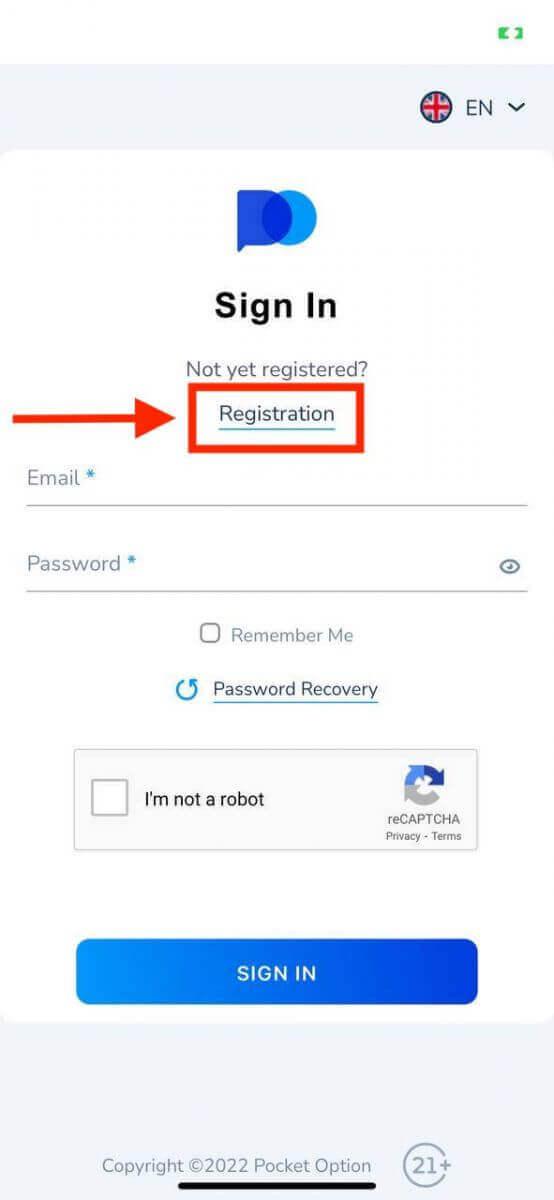 をクリックします。
をクリックします。iOS アプリから Pocket Option にアカウントを登録するのは非常に簡単です。次の簡単な手順に従ってください。
- 有効なメールアドレスを入力してください。
- 強力なパスワードを作成します。
- 規約を確認して「SIGN UP」をクリック。

登録完了後、新しいページが表示されますので、デモ口座でお取引される場合は 「キャンセル」をクリックしてください。


1000ドルの残高で取引を開始するには、「デモ口座」を選択してください。


リアル口座で取引したい場合は、ライブ口座の「入金」をクリックしてください。


モバイル Web バージョンで Pocket Option アカウントをサインアップする
ここをクリックしてブローカーの Web サイトにアクセスし、左上隅にある [メニュー] をクリックします。

「登録」ボタンをクリックします。
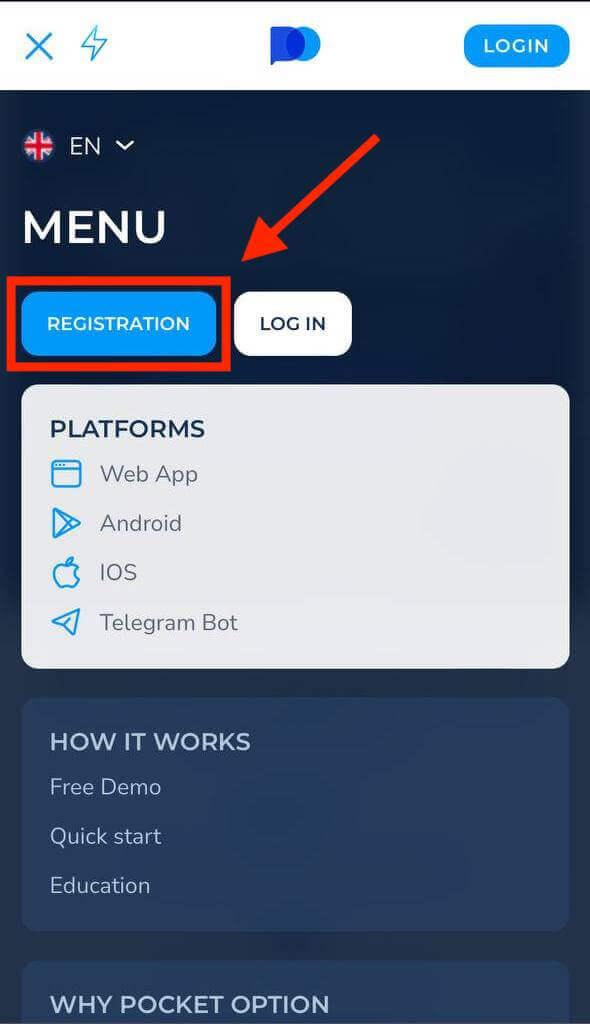
このステップでは、データを入力します:電子メール、パスワード、[同意書] にチェックを入れ、[サインアップ] をクリックします。

はい、どうぞ!これで、プラットフォームのモバイル Web バージョンから取引できるようになります。取引プラットフォームのモバイル Web バージョンは、通常の Web バージョンとまったく同じです。したがって、取引や資金の移動に問題はありません。
デモ口座に $1,000 あります。
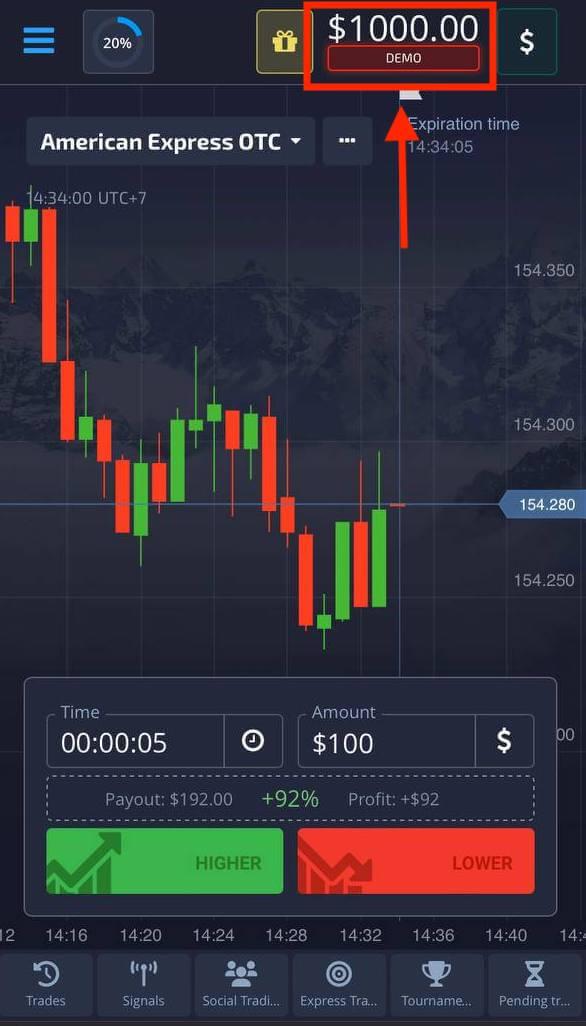
よくある質問 (FAQ)
デモ口座からリアル口座への切り替え方法
アカウントを切り替えるには、次の手順に従います。
1. プラットフォームの上部にあるデモ アカウントをクリックします。

2. 「ライブ口座」をクリックします。

入金が正常に完了したら、リアル口座で取引できます。
デジタル取引とクイック取引の違い
デジタル取引は、従来型の取引注文です。トレーダーは、「購入までの時間」(M1、M5、M30、H1 など) の固定時間枠の 1 つを示し、この時間枠内で取引を行います。チャートには、「購入までの時間」(指定された時間枠によって異なります) と「有効期限までの時間」(「購入までの時間」+30 秒) の 2 本の垂直線で構成される 30 分間の「回廊」があります。
したがって、デジタル取引は常に、毎分正確に開始される固定の注文締め時間で行われます。

一方、クイック取引では、正確な有効期限を設定でき、有効期限の 30 秒前から始まる短い時間枠を利用できます。
クイック取引モードで取引注文を出すと、チャートに 1 本の縦線のみが表示されます — 取引注文の「有効期限」は、取引パネルで指定された時間枠に直接依存します。つまり、よりシンプルで高速な取引モードです。

デジタル取引とクイック取引の切り替え
左側のコントロール パネルの [取引] ボタンをクリックするか、取引パネルの時間枠メニューの下にある旗または時計の記号をクリックすることで、これらの種類の取引をいつでも切り替えることができます。
「取引」ボタンをクリックして、デジタル取引とクイック取引を切り替えます。

フラグをクリックして、デジタル取引とクイック取引を切り替えます。
Pocket Option Broker Trading へのログイン方法
取引プラットフォームへのログイン方法: Pocket Option
電子メールを介して Pocket Option アカウントにログインするのは非常に簡単です。これを行うには、次の手順に従う必要があります。- Pocket Option のWeb サイトに移動します。
- 「ログイン」をクリックします。
- メールアドレスとパスワードを入力してください。
- 「LOGIN」灰色のボタンをクリックします。
- メールアドレスを忘れた場合は、 「Google」または「Facebook」を使用してログインできます。
- パスワードを忘れた場合は、 「パスワードの復元」をクリックしてください。
「ログイン」をクリックすると、サインインフォームが表示されます。 登録したメールアドレスとパスワードを

入力して、アカウントにログインします。ログイン時にメニュー「Remember Me」を使用する場合。その後の訪問では、許可なしでそれを行うことができます。 これで、Pocket Option アカウントにログインできました。デモ口座に $1,000 あります。入金後、リアル口座で取引することもできます。


Google経由でPocket Optionにログインする方法
1. Pocket Option では、Google 経由でアカウントにログインするオプションもあります。2.次に、

開いた新しいウィンドウで、電話番号または電子メールを入力し、[次へ] をクリックします。

3. 次に、Google アカウントのパスワードを入力し、 [次へ] をクリックします。

その後、個人の Pocket Option アカウントに移動します。
Facebook経由でPocket Optionにログインする方法
Facebook から Pocket Option アカウントにログインするのもとても簡単です。そのためには、次の手順を完了する必要があります。1. Facebook ボタンをクリックします。

2. Facebook のログイン ウィンドウが開きます。ここで、Facebook に登録するために使用したメール アドレスを入力する必要があります。
3. Facebook アカウントのパスワードを入力します。
4. 「ログイン」をクリックします。 「ログイン」ボタンをクリックする

と、Pocket Option はあなたの名前、プロフィール写真、メールアドレスへのアクセスを要求します。[続行... ] をクリックすると、自動的に Pocket Option プラットフォームにリダイレクトされます。

Android端末のPocket Optionアプリへのログイン方法
このアプリを見つけるには、Google Play ストアにアクセスして「Pocket Option Broker」を検索するか、ここをクリックする必要があります。インストールと起動後、電子メールを使用して Pocket Option アプリにログインできます。 メールアドレスとパスワード
を入力し、 「サインイン」ボタンをクリックしてください。 ライブ口座との取引インターフェース。


iOS端末のPocket Optionアプリへのログイン方法
このアプリケーションは、デバイスの App Store からダウンロードするか、ここをクリックしてください。「PO Trade」アプリを検索して、iPhone または iPad にインストールするだけです。

インストールと起動後、電子メールを使用して Pocket Option アプリにログインできます。メールアドレスとパスワードを入力し、 「サインイン」ボタンをクリックしてください。

デモ口座に $1,000 あります。
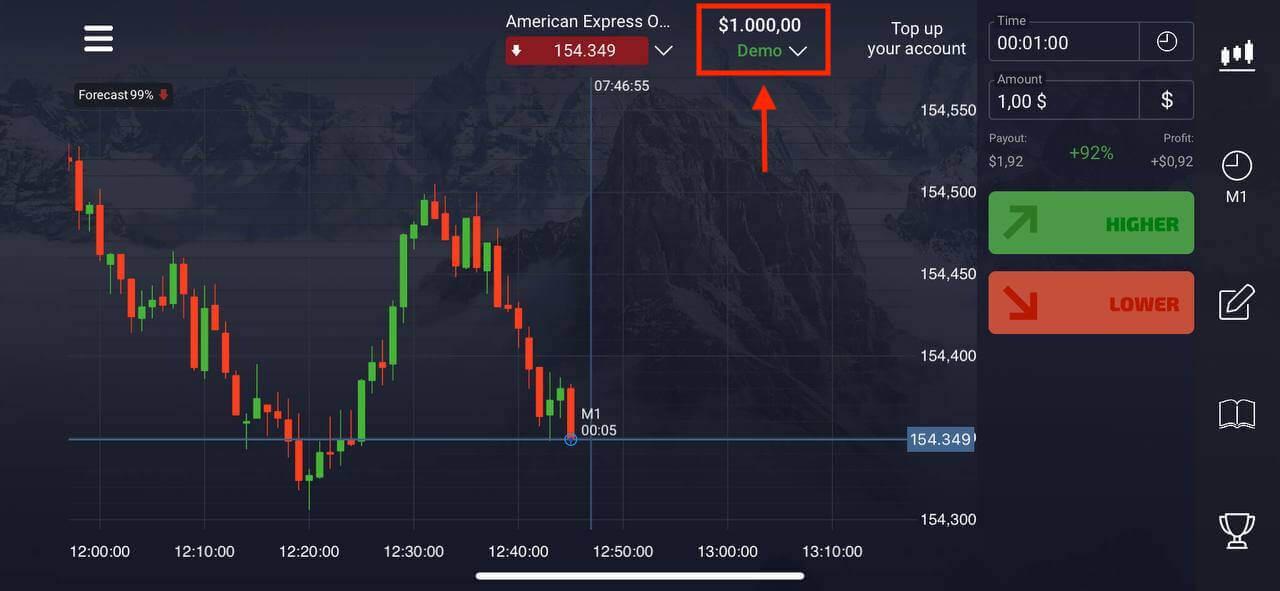
Pocket Option Mobile Web版のログイン方法
Pocket Option 取引プラットフォームのモバイル Web バージョンで取引したい場合は、簡単に行うことができます。まず、モバイル デバイスでブラウザを開きます。その後、ブローカーの ウェブサイトにアクセスしてください。メールアドレスとパスワード
を入力し、 「サインイン」ボタンをクリックしてください。 はい、どうぞ!これで、プラットフォームのモバイル Web バージョンで取引できるようになります。デモ口座に $1,000 あります。


Pocket Option のパスワードを回復する方法
プラットフォームにログインできなくても心配はいりません。間違ったパスワードを入力している可能性があります。あなたは新しいものを思いつくことができます。Web バージョンを使用している場合は、[ ログイン] ボタンの下にある[パスワードの回復]
リンクをクリックしてください。 次に、システムは、パスワードを復元するように要求されるウィンドウを開きます。システムに適切な電子メール アドレスを提供する必要があります。 パスワードをリセットするために、この電子メール アドレスに電子メールが送信されたという通知が開きます。 さらに、電子メールの手紙で、パスワードを変更するように提案されます。«パスワード回復»をクリックします。




パスワードがリセットされ、Pocket Option Web サイトに移動して、パスワードが正常にリセットされたことを通知し、受信トレイをもう一度確認します。新しいパスワードが記載された 2 通目の電子メールが届きます。

それでおしまい!これで、ユーザー名と新しいパスワードを使用して Pocket Option プラットフォームにログインできるようになりました。
モバイル アプリケーションを使用している場合は
、[パスワードの復元] リンクをクリックしてください。

新しいウィンドウで、サインアップ時に使用した電子メールを入力し、[復元] ボタンをクリックします。次に、Web アプリと同じ残りの手順を実行します。



